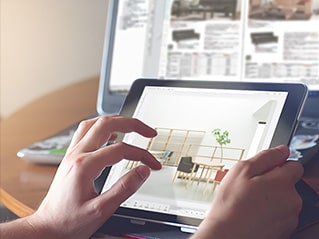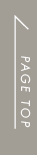- カテゴリから探す
- おすすめモデルから探す
- デザイナーから探す
- お気に入りリスト

家具を探すの操作方法
いろいろな検索ができます
商品の情報を詳しく見ることができます
その他いろいろな機能があります
カテゴリから探すについて
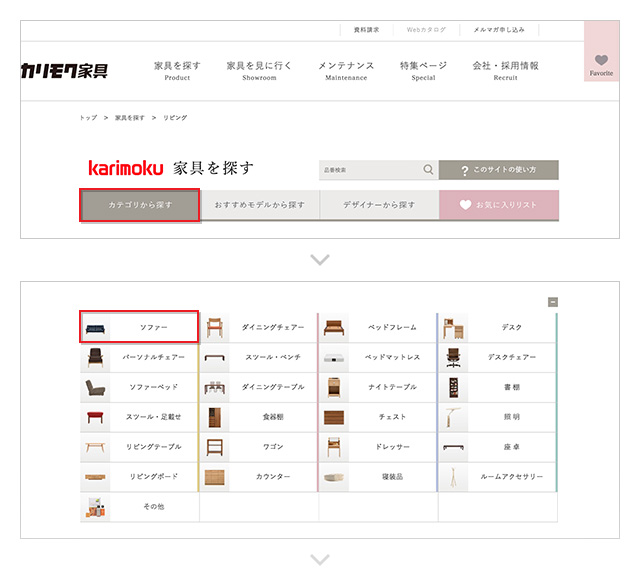
ページ上部の「カテゴリから探す」ボタンから、ソファー・テーブルなどのカテゴリから、商品を検索することができます。
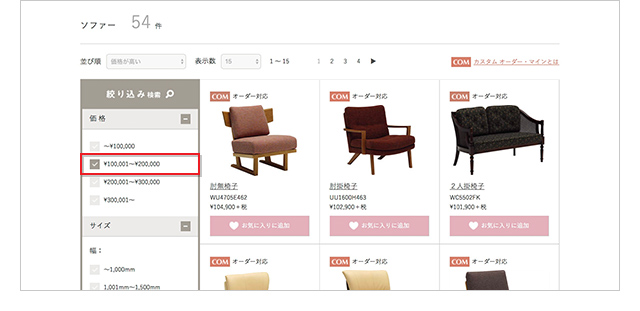
絞り込み検索について
カテゴリから検索を行う場合、ページの左側にある絞り込み検索から、価格、サイズ、種類などの条件を選択することにより、該当の商品のみに絞り込むことができます。
おすすめモデルから探すについて
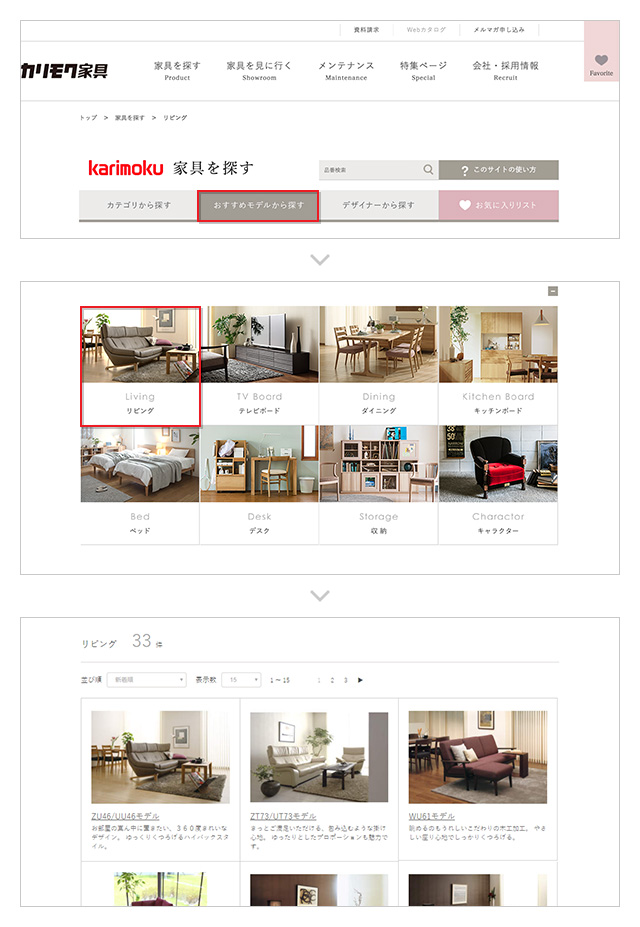
ページ上部の「おすすめモデルから探す」ボタンから、おすすめモデルのイメージから、商品を検索することができます。
品番検索について
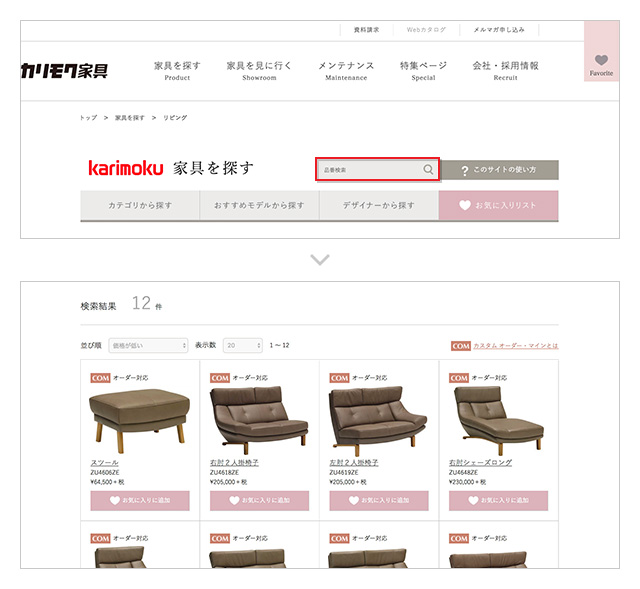
ページ上部の「品番検索」に品番の一部を入力することにより、商品を品番で検索することができます。
品番入力後にエンターキーまたは虫眼鏡ボタンをクリックすることで検索ができます。
一覧に表示される情報について
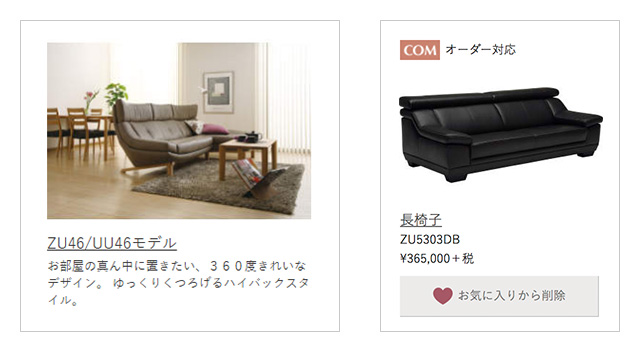
おすすめモデルから検索した場合、一覧には「サムネイル画像」「モデル名」「コピー」が表示されます。
いずれかをクリックすることで詳細ページへ移動します。
カテゴリ、または品番から検索した場合、一覧には「COMオーダー対応」「サムネイル画像」「品名」「品番」「価格」が表示されます。
画像または品名をクリックすることで詳細ページへ移動します。
COMが表示されている商品についてはプライスシミュレーション対応の商品となります。
お気に入りに追加をクリックするとお気に入りリストに登録することができます。
詳細画面に表示される情報について
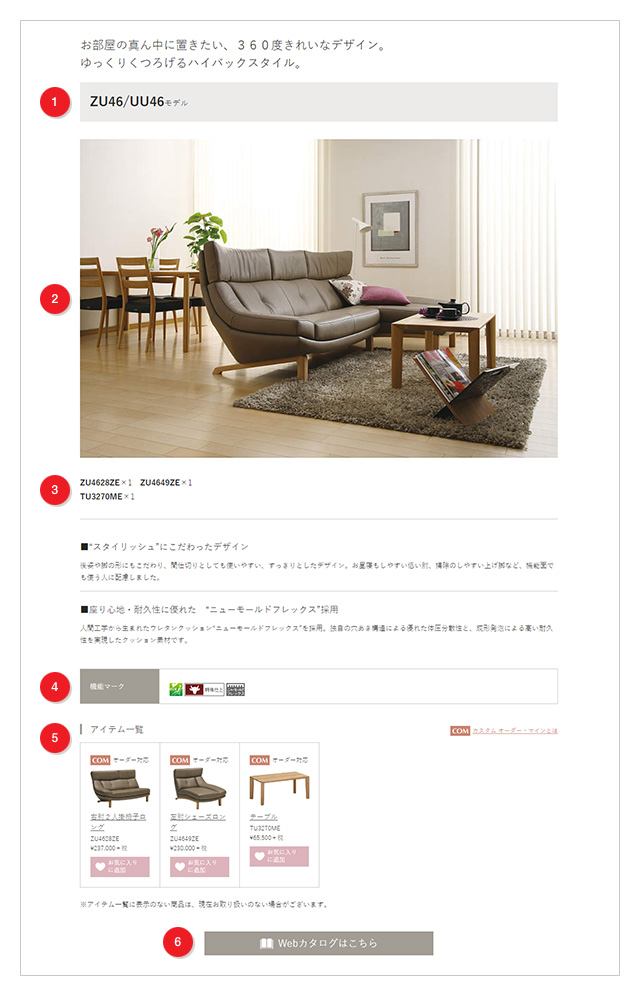
おすすめモデルの詳細情報について
①モデル名が表示されます。
②モデルイメージ画像が表示されます。
③このモデルで使用されている商品の品番・点数が表示されます。
④このモデルに対応する機能がマークで表示されます
⑤このモデルで使用されている商品の一覧が表示されます。
⑥このモデルが掲載されているWeb カタログの該当ページを表示します。
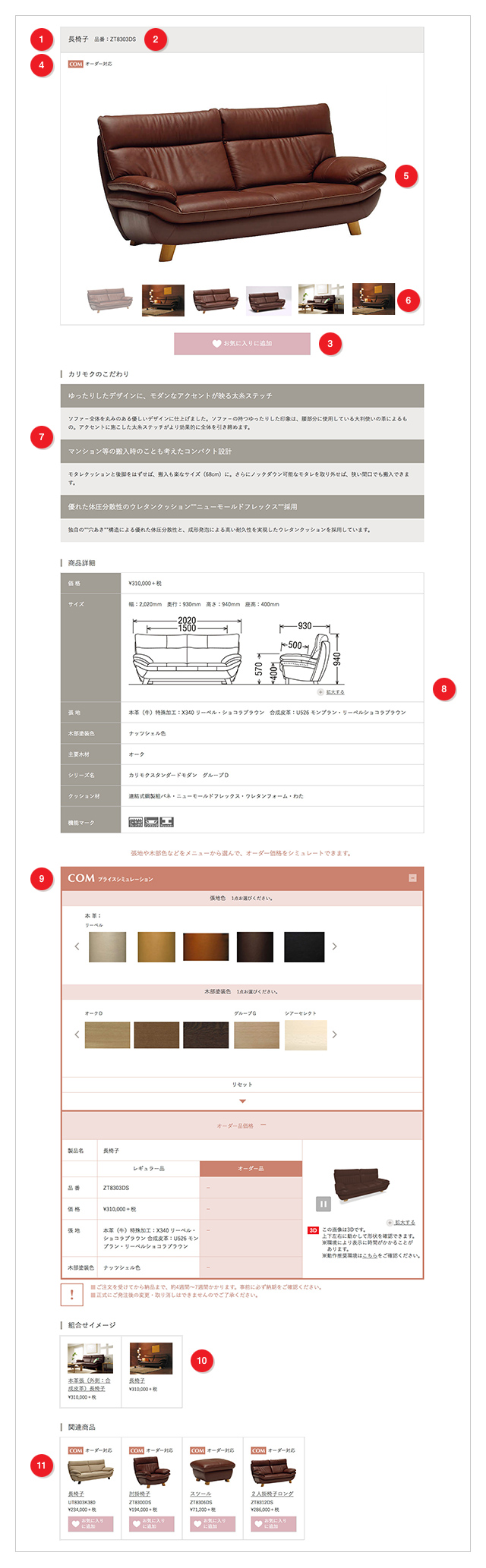
商品の詳細情報について
①品名が表示されます。
②品番が表示されます。
③ボタンをクリックすることでお気に入りへの追加、削除を行うことができます。
④このマークが付いている商品はプライスシミュレーションが可能な商品になります。
⑤商品の画像が表示されます。
⑥色違い商品、この商品が使われているイメージ品があった場合、サムネイルが表示され、サムネイルをクリックすることによりメイン画像が切り替わります。
⑦この商品に対するこだわりが表示されます。
⑧この商品の詳細スペックが表示されます。
⑨表示されている張地色、木部塗装色のパターンから、好きな素材を選択すると、該当商品の情報と画像が表示されます。
商品によっては、張地色のみ、または木部塗装色のみの場合もあります。 マークがあるものは、3D画像をご確認頂けます。
マークがあるものは、3D画像をご確認頂けます。
⑩この商品が使われているイメージ品の一覧が表示されます。
⑪この商品に関連する商品が表示されます。
お気に入り登録について
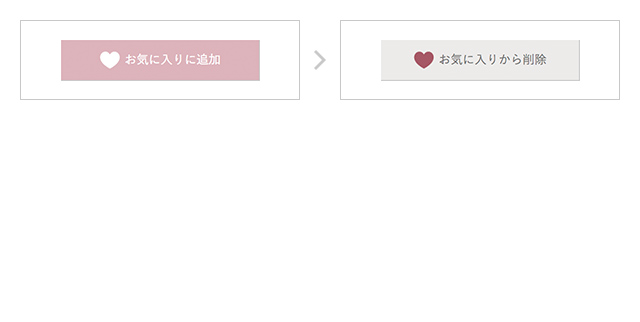
お気に入りの登録、解除について
一覧ページや詳細ページなどで「お気に入りに追加」ボタンが設置されている場合、ボタンをクリックすることでお気に入りリストに追加されます。
また既にお気に入りリストに追加されている場合、「お気に入りから削除」ボタンが設置されますので、ボタンをクリックすることでお気に入りリストから削除されます。
お気に入りに登録できる件数は最大30件になります。
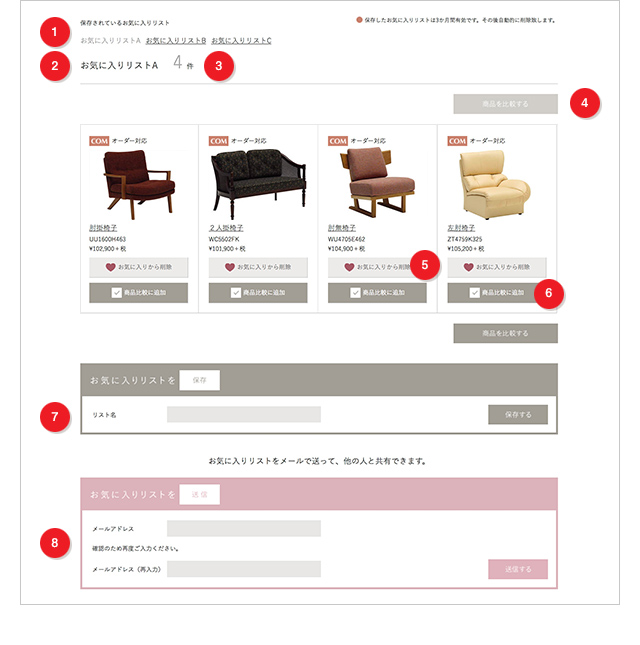
お気に入り一覧ページについて
①既に保存されているお気に入りリストの一覧が表示されます。
②現在、画面に表示されているお気に入りリスト名が表示されます。
③現在、お気に入りリストに表示されている件数が表示されます。
④商品比較画面に移動します。少なくとも1件以上は選択しておく必要があります。
⑤お気に入りから削除することができます。
⑥商品比較画面で比較する商品を選択することができます。
選択できる件数は最大10件までです。
⑦リスト名を入力し、保存ボタンを押すことにより、現在画面に表示されている商品のお気入りリストを保存することができます。
⑧また、メールアドレスを入力し、送信ボタンを押すことにより、お気に入りリストを他の人にも送信することができます。
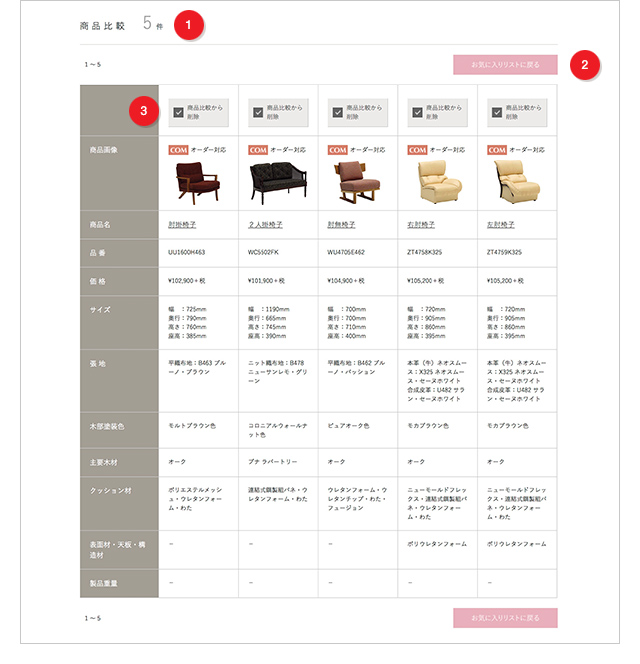
商品比較ページについて
①比較を行う商品の件数が表示されます。
②お気に入り画面に移動します。
③商品比較から削除することができます。